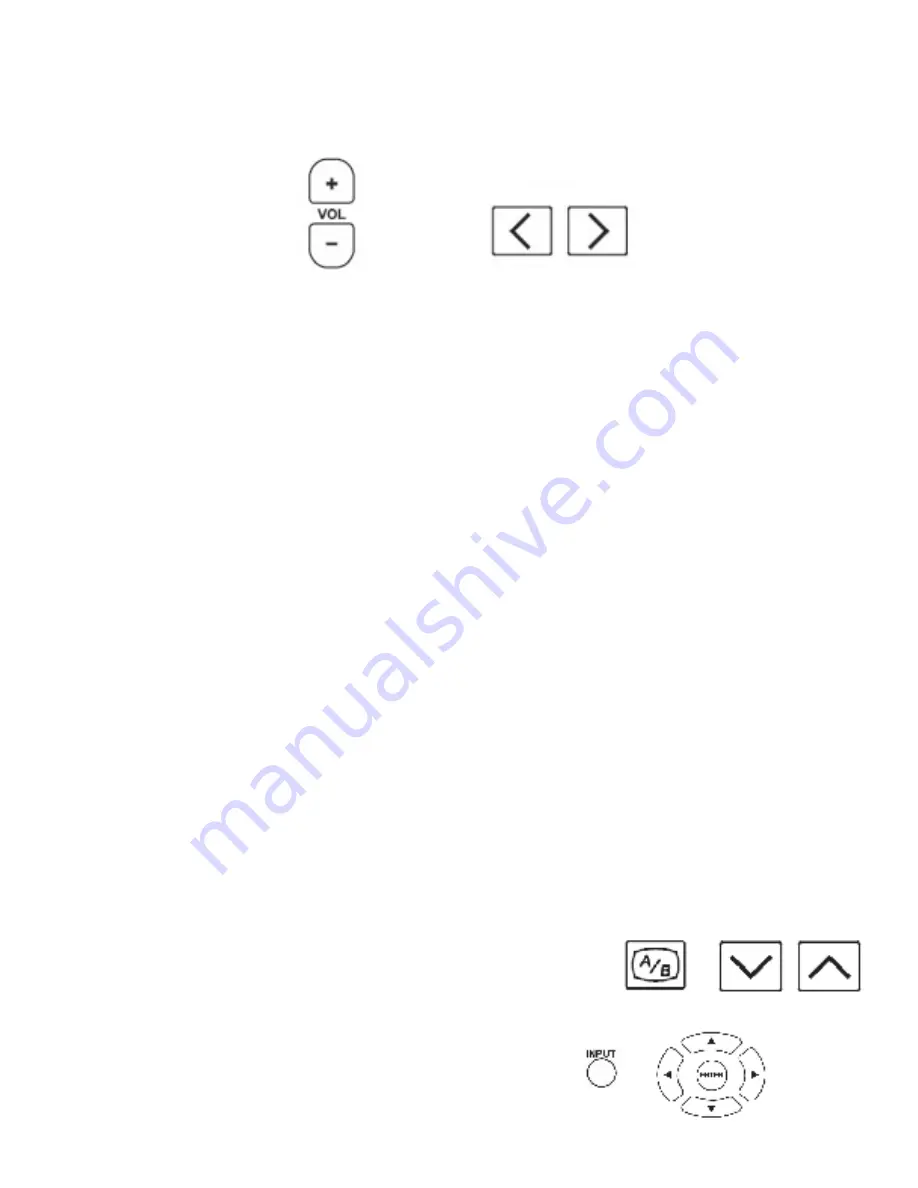
3-4
Réglage du volume
Pour modifi er le volume, Appuyer sur les touches
VOL +
et
VOL -
de la télécommande ou bien utiliser les touches fl échées de volume
droite et gauche sur la console de l’équipement de conditionnement physique pour augmenter ou diminuer le niveau sonore. Voir ci-
dessous.
REMARQUE :
Quitter n’importe quel menu à l’écran avant de régler le volume.
Si des casques d’écoute sans fi l sont utilisés, il est possible d’augmenter ou de diminuer le volume audio à l’aide d’une commande sur
l’écouteur du casque.
REMARQUE :
Pour obtenir le réglage de volume voulu, il peut être nécessaire de régler le volume de l’écouteur
sans fi l et le volume de l’équipement de conditionnement physique.
Trois options de sous-titrage sont disponibles sur le PEM : CC Off (Sous-titres désactivés), CC On (Sous-titres activés), et CC On Mute
(Sous-titres activés et sourdine). Sélectionner les options de sous-titrage en appuyant sur le bouton
CC
plusieurs fois pour parcourir
chaque option. Le paramètre 0-volume ne fait apparaître les sous-titres que si l’option de sous-titrage est défi nie sur
CC On Mute
(Sous-titres activés et sourdine).
Connexion d’un i-Pod (uniquement sur les modèles équipés d’un câble à 30 broches)
L’équipement de conditionnement physique est muni d’une connectivité i-Pod. Un câble de connexion à 30 broches i-Pod se branche
sur l’avant de la console de l’équipement de conditionnement physique. Pendant l’exercice, l’i-Pod se place sur plateau pour accessoire
anti-dérapant.
La connexion avec l’i-Pod fournit plusieurs avantages :
1.
Elle permet la lecture de vidéos de l’i-Pod sur l’écran du Cybex PEM
2.
Elle permet la lecture de musique de l’i-Pod sur l’écran du Cybex PEM
3.
Permet de charger la batterie de l’i-Pod par le câble à 30 broches
Mode de raccordement :
Brancher l’i-Pod sur connecteur i-Pod à 30 broches de la console de l’équipement de conditionnement physique.
•
Autoriser l’authentifi cation de l’i-Pod.
•
Sélectionner la source d’entrée (voir ci-dessous).
•
Choisir le contenu i-Pod à lire.
•
Placer l’i-Pod sur le plateau pour accessoire anti-dérapant intégré à l’équipement de conditionnement physique.
•
Sélection de la source d’entrée
L’équipement de conditionnement physique est muni d’un bouton de sélection de source/d’entrée qui peut être utilisé pour permettre
de passer de l’affi chage TV à l’affi chage d’une vidéo sur i-Pod. Présentement, le CP-21072 est doté de deux sources/entrées : TV ou
i-Pod.
Si le clavier de l’équipement de conditionnement physique est utilisé,
•
appuyer sur le bouton de sélection entrée/source (A/B).
Le menu entrée/source s’affi che à l’écran.
•
En utilisant le bouton de sélection entrée/source (A/B), surligner l’entrée
•
désirée. Attendre que le menu ferme.
Il est également possible d’appuyer sur le bouton d’entrée de la télécommande
du téléviseur pour basculer entre la source TV et la source i-Pod.
Appuyer sur le bouton de sélection de l’entrée
•
Le menu d’entrée s’affi che à l’écran.
•
Surligner l’entrée choisie à l’aide des touches fl échées haut/bas.
•
Appuyer sur le bouton Enter (Entrée) pour choisir un sélection ou attendre
•
la fermeture du menu.
Touches de la télécommande
Boutons de l’équipement de
conditionnement physique
Volume
Canal
Summary of Contents for CP-21072
Page 2: ......
Page 4: ......
Page 6: ...This page intentionally left blank ii ...
Page 10: ...2 2 This page intentionally left blank ...
Page 16: ...3 6 This page intentionally left blank ...
Page 18: ...4 2 This page intentionally left blank ...
Page 30: ...5 12 This page intentionally left blank ...
Page 34: ......
Page 36: ......
Page 38: ...Cette page est intentionnellement laissée vierge ii ...
Page 42: ...2 2 Cette page est intentionnellement laissée vierge ...
Page 48: ...3 6 Cette page est intentionnellement laissée vierge ...
Page 50: ...4 2 Cette page est intentionnellement laissée vierge ...
Page 62: ...5 12 Cette page est intentionnellement laissée vierge ...
Page 66: ......
Page 68: ......
Page 70: ...Esta página se ha dejado en blanco de manera intencionada ii ...
Page 74: ...2 2 Esta página se ha dejado en blanco de manera intencionada ...
Page 80: ...3 6 Esta página se ha dejado en blanco de manera intencionada ...
Page 82: ...4 2 Esta página se ha dejado en blanco de manera intencionada ...
Page 94: ...5 12 Esta página se ha dejado en blanco de manera intencionada ...
















































